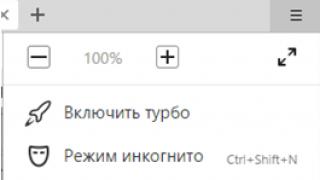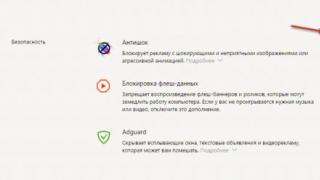سوال این است که چگونه پس از جایگزینی مرورگر Yandex، نشانک ها را از دست ندهیم نصب مجدد ویندوزبرای بسیاری باقی می ماند کاربران بی تجربهباز کن؟ در واقع: این را فقط زمانی متوجه می شوید که صفحات ذخیره شده جالب را از دست می دهید، به عنوان مثال، در صورت خرابی سیستم عامل - bam، باید سیستم یا مرورگر را دوباره نصب کنید، و در نتیجه، داده های ذخیره شده ارزشمند را از دست بدهید.
همه اینها به این دلیل است که اکثر مبتدیان که با اینترنت آشنا هستند به سختی سیستم مرورگر را درک می کنند - ثروت انباشته شده از بین می رود! وای تلخ!
بیایید یاد بگیریم که ذره ذره ثروت جمع شده را از دست ندهیم نشانک های مفید: در موضوع - مرورگر Yandex.
بیایید به سرعت با این مشکل مقابله کنیم:
نحوه ذخیره بوک مارک های مرورگر در صورت تعویض یا نصب مجدد ویندوز
مرورگر Yandex را راه اندازی می کنیم ... به تنظیمات بروید ... (به تصاویر نگاه کنید)
... در گوشه سمت راست بالای Ya.B، روی "آیکون منوی تنظیمات" کلیک کنید، چنین پنجره شگفت انگیزی از ابزارهای مرورگر-مرورگر باز می شود ...
ما با تمام افزونه های مرورگر به طرز شگفت انگیزی به صفحه تنظیمات اصلاح شده منتقل خواهیم شد: ما به گزینه "نشانک ها" نیاز داریم.
... و در صورت نیاز از قسمت بالا انتخاب کنید منوی افقیلینک نشانک.
ما تمام نشانک های صفحات ذخیره شده در داخل مرورگر را خواهیم دید، ... در قالب یک نوار بامزه از لینک ها از بالا به پایین ...
بریم سراغ عکس بعدی:
... و نگاهمان را دوباره به سمت راست حرکت دهیم گوشه بالاپنجره مرورگر؛ ما به دنبال تنظیم کننده "تنظیم" هستیم - راحت کلیک کنید!
پنجره دیگری برای تنظیم نشانک های مرورگر Yandex-browser-browser حذف می شود ...
در اینجا شما باید چیزی بیشتر از "صادر کردن نشانک ها به فایل html" را انتخاب نکنید (به این ترتیب ما فایل html همه نشانک های خود را در رایانه خود ذخیره می کنیم) -
... نامی برای فایلی که بوکمارک ها در آن پنهان می شوند می یابیم و آن را در مکانی از پیش آماده شده (در یک پوشه) قرار می دهیم.
کل چیز را می توان هم در ابر (به عنوان مثال در Yandex Disk) و هم در یک درایو فلش یا جایی در یک درایو خارجی دیگر ذخیره کرد ...
نحوه بازیابی نشانک های مرورگر Yandex از یک فایل html ذخیره شده
توجه داشته باشید:
… پس از نصب مجدد سیستم عاملویندوز یا جایگزینی برنامه مرورگر، برای اینکه بوکمارک های ذخیره شده خود را به مرورگر جدید Yandex بپیچید، به ترتیب معکوس از ترتیبی که در بالا توضیح داده شد ادامه دهید: با این تفاوت که در این حالت باید روی گزینه "کپی از فایل html . .." فهمیدن !؟ شما باید فایل نشانک ذخیره شده قبلی ما را مشخص کنید: پشتیبان.
آماده!! اکنون همه نشانک های مرورگر Yandex انباشته شده قبلی ما دوباره با ما هستند (نکته اصلی این است که فراموش نکنید هر از گاهی از این نشانک ها نسخه پشتیبان تهیه کنید)).
از این پس، می دانید که چگونه هنگام تغییر سیستم یا مرورگر دیگر مورد علاقه خود، نشانک های خود را از دست ندهید ( عملکرد مشابهکاملاً در همه مرورگرها وجود دارد - به هر حال، موضوع :) که در آن خوبی های مفید زیادی وجود دارد ...
خواندن این مقاله از یکی از همکاران را به شدت توصیه می کنم:در نتیجه نظرات دریافتی نوشته شده است که نشان دهنده خشم بسیاری از کاربران است - در ارتباط با به روز رسانی مرورگر Yandex ، تنظیمات از کار افتادند !! یعنی بازیابی فایل html ذخیره شده نشانک ها غیرممکن است.
اما نحوه یادگیری نحوه ذخیره و بازیابی نشانک های ذخیره شده در اینجا توضیح داده شده است. و بسیار مفیدتر در انتخاب برچسب های مناسب…
در این لحظه پرده اجرا فرو می ریزد…
... غبار غم انگیز روی رمپ می بارد ...
... شهر مدیران سایت Michalika.ru© - به راحتی با وردپرس
فیلمی بسیار کاربردی در مورد گم نشدن پسوردهای ذخیره شده!! به شدت توصیه می کنم با متن و برنامه آشنا شوید.
کپی کردن مرورگر Yandexدر یک رسانه جداگانه یا پوشه جداگانهبه شما کمک می کند هنگام انتقال تنظیمات سیستم یا مرورگر به مکان جدید، به راحتی و به راحتی اطلاعات را بازیابی کنید. در دستی نسخه پشتیبانمرورگر Yandex را می توان در هر رسانه ذخیره سازی مدرن ذخیره کرد.
مزایای پشتیبان گیری از مرورگر Yandex با Handy Backup
کنترل کپی
اگر از تنظیمات پیش فرض راضی نیستید، می توانید Handy را بدهید پشتیبان گیری دقیقدستورالعمل در مورد نحوه انجام پشتیبان گیریمرورگر Yandex راحت ترین روش برای شما است. فضای ذخیره سازی مناسب، روش های پشتیبان گیری جزئی و کامل، رمزگذاری و غیره را انتخاب کنید.
برنامه کاری
برای مرورگر Yandex، می توان یک نسخه پشتیبان را طبق برنامه زمانی ایجاد کرد که شامل آن می شود زمان دقیقشروع و دفعات تکرار کار (بر حسب دقیقه، ساعت، روزهای هفته، ماه). همچنین میتوانید پشتیبانگیری از مرورگر Yandex را با رویدادهای سیستم پیوند دهید.

سهولت مدیریت
تمام جنبه های کپی کردن مرورگر Yandex را از طریق مدیریت کنید رابط کاربری گرافیکیکاربر، برای ویندوز و لینوکس یکسان است. و اگر رابط حواس شما را پرت می کند، برنامه پیکربندی شده را در حالت "بی صدا" به عنوان یک سرویس اجرا کنید و گزارش ها را از طریق پست دریافت کنید!
کجا و چگونه از مرورگر Yandex نسخه پشتیبان تهیه کنیم؟
Handy Backup پشتیبانی می کند طیف گسترده ایفروشگاه های مختلف داده که می توانید از مرورگر Yandex نسخه پشتیبان تهیه کنید. اینها محلی هستند و درایوهای شبکه، خارجی درایوهای USB، دستگاه های NAS، سرورهای FTP، SFTP، FTPS و همچنین خدمات ابری مختلف.
توجه داشته باشید: Handy Backup از پشتیبان گیری در Box، 4shared، Yandex.Disk clouds، درایو گوگل، Dropbox، OneDrive، Amazon S3، BackBlaze و برخی دیگر، و همچنین هر گونه ابر خصوصی و تجاری از طریق پروتکل WebDAVو خاص فضای ذخیره ابری hbdrive.
دانلود
بخر!

نسخه 8 مورخ 4 مارس 2019. 104 مگابایت
برنامه پشتیبان گیریپشتیبان گیری دستی. 1200 روبلبرای مجوز
راه حل استاندارد برای ماشین های خانگی و اداری ارائه می دهد ذخیره سازی امنکپی از مرورگر Yandex در صفحه اصلی رسانه های مدرنداده ها از جمله ابرها
نحوه تهیه یک کپی از نشانک ها، صفحات و غیره اطلاعات موجود در مرورگر Yandex با پشتیبان گیری دستی؟
قبل از اینکه یک کپی از مرورگر Yandex تهیه کنید، ببینید این برنامه فایل های خود را در کجا ذخیره می کند. در ویندوز، این پوشه معمولاً یک پوشه مخفی است:
C:\Users\\AppData\Yandex\YandexBrowser
توجه:در اینجا رشته فرعی است که باید با نام جایگزین شود کاربر خاصدر سیستمی که یک نسخه پشتیبان از مرورگر Yandex برای آن ایجاد می شود.
در لینوکس، همان مسیر معمولاً تا حدودی ساده تر به نظر می رسد (توجه داشته باشید: این پوشه نیز همیشه پنهان است!):
~/.yandex/yandexbrowser
توجه داشته باشید: Handy Backup همیشه پوشه های مخفی را می بیند!
- Handy Backup را راه اندازی کنید. از دکمه روی کنترل پنل یا کلیدهای Ctrl+N برای فراخوانی New Task Wizard استفاده کنید.
- یک کار پشتیبان را در مرحله 1 انتخاب کنید. به مرحله 2 بروید. گروه منبع داده درایو محلی یا شبکه را در صفحه سمت چپ باز کنید (بسط دهید).
- پلاگین "رایانه" را با دوبار کلیک کردن روی آن یا با برجسته کردن آن و فشار دادن دکمه ">>" بین پانل ها انتخاب کنید. یک پنجره جدید باز خواهد شد
در یک یادداشت:برای راه حل های شبکه Handy Backup، می توانید نام دستگاه سرویس شده را از قبل انتخاب کنید شبکه محلیاز لیست کشویی در گوشه سمت چپ بالای پنجره مرحله 2. اقدامات بعدیبا اقدامات مربوط به ماشین محلی متفاوت نیست
- در گفتگوی جدید، پوشه را با تنظیمات مرورگر Yandex علامت بزنید.

- بر روی OK کلیک کنید تا به مرحله 2 برگردید. سپس، یک کار پشتیبان گام به گام مطابق با راهنمای کاربر ایجاد کنید. تمام مراحل دیگر برای ایجاد یک کپی از مرورگر Yandex هیچ ویژگی متمایزی ندارند.
- فراموش نکنید آخرین مرحلهنامی به کار بدهید که آن را از نظر عملکرد از سایر وظایف متمایز کند. به عنوان مثال، نام آن را "کپی مرورگر Yandex" بگذارید.
مزایای اضافی Handy Backup برای پشتیبان گیری از مرورگر Yandex
با استفاده از Handy Backup، می توانید وظیفه کپی کردن مرورگر Yandex را از آن اجرا کنید مقدار زیادگوناگون، متنوع اقدامات اضافیو ترفندهایی که زندگی را برای کاربر آسان تر می کند.
- ذخیره سازی فایل ها در فرمت اصلیاگر یک نسخه پشتیبان را برای مرورگر Yandex رمزگذاری نکردهاید، در هر زمان میتوانید به عنوان مثال، فایل نشانکهای نشانکها را از نسخه پشتیبان استخراج کرده و به آن منتقل کنید. جای مناسببا استفاده از مدیر فایل
- تنظیمات شبیه سازیهنگام ایجاد کار برای بازیابی مرورگر Yandex از پشتیبان، روی دکمه "تغییر مکان" در گفتگوی بازیابی کلیک کنید تا داده های پشتیبان مرورگر Yandex با رایانه دیگری همگام سازی شود.
- جمع آوری زباله و آرشیو داده ها.قبل از اجرای کار، داده ها را به ZIP در مرحله 5 فشرده کنید یا سایر برنامه های جمع آوری زباله را در مرحله 7 اجرا کنید تا به کاهش حجم داده های ذخیره شده در پشتیبان مرورگر Yandex دست یابید.
تنظیمات راحت و منعطف پشتیبان گیری Handy را ایجاد می کند راه حل بهینهبرای کپی کردن مرورگر Yandex. همین حالا با دانلود یک برنامه 30 روزه با امکانات کامل، آن را امتحان کنید نسخه آزمایشیبرنامه ها!
در برخی موارد، باید بوکمارک های مرورگر اینترنت خود را ذخیره کنید.
شایان ذکر است که هنگام نصب آخرین نسخه سیستم عامل، باید هر نشانک را ذخیره کنید.
برخی از کاربران ترجیح می دهند برای محافظت از اطلاعات خود یک نسخه پشتیبان تهیه کنند. با این حال، هنگام مواجه شدن با این مشکل، باید اقدامات لازم را انجام دهید و اقدامات را کاملاً مطابق با الزامات مشخص شده انجام دهید. بنابراین، در این مقاله، متخصصان توصیه های خود را به اشتراک می گذارند و به مبتدیان یاد می دهند که چگونه بوک مارک ها را به درستی ذخیره کنند.
در صورت وقوع اضطراری، کارشناسان استفاده از درایو فلش یا ابر را توصیه می کنند. پس از همه، به این ترتیب، شما می توانید اطلاعات شخصی را بازیابی کنید.
اغلب کاربران شکایت دارند که سیستم عامل باگ است و کار در رایانه را ممکن نمی کند. پس از نصب یا تغییر دستگاه، می توانید اطلاعات مهم را از دست بدهید. بنابراین، این مقاله به فرآیند ذخیره بوکمارک ها می پردازد.
نحوه صادرات نشانک ها
 چندین میلیون کاربر چندین سال است که نشانکها را جمعآوری کردهاند. زیرا بعداً مورد نیاز خواهند بود. برای تکمیل فرآیند ذخیره نشانک ها، باید این مراحل ساده را دنبال کنید.
چندین میلیون کاربر چندین سال است که نشانکها را جمعآوری کردهاند. زیرا بعداً مورد نیاز خواهند بود. برای تکمیل فرآیند ذخیره نشانک ها، باید این مراحل ساده را دنبال کنید.
هر کاربر رایانه ای می تواند این کار را انجام دهد. در Yandex، مرورگر دارای یک مدیر نشانک است.
در اینجا، بر این اساس، گزینه "ترتیب" وجود دارد. انتخاب "صادر کردن نشانک های خود به فایل HTML"، می توانید آدرس خاصی را که داده ها در آن ذخیره می شوند، یعنی نشانک ها، انتخاب و مشخص کنید.
فرآیند همگام سازی با مرورگر Yandex
ساده ترین و راه راحتهمگام سازی در نظر گرفته شده است. در این حالت، کاربران دیگر مجبور نیستند روند ایجاد کپی های جدید را دنبال کنند. این سرویس ارائه می کند ذخیره سازی امننشانک های بصری لازم و سایر اطلاعات مهم که در آن داده های شخصی ذخیره شده توسط مرورگر Yandex ذخیره می شود.
هنگامی که تغییرات خاصی ایجاد می شود، سیستم سرویس را در آن ثبت می کند حالت خودکار. پس از آن، تنظیم مربوطه انجام خواهد شد.
علیرغم اینکه این سرویس از محبوبیت بالایی برخوردار است، لازم است با مراقبت های ویژه با این سیستم رفتار شود. اگر به اشتباه یک نشانک بصری را حذف کنید، بازیابی داده ها در آینده غیرممکن خواهد شد. از آنجایی که آنها به نوبه خود به طور خودکار از مرورگر Yandex پاک می شوند. 
یعنی ابر دیگر هیچ نشانکی را ذخیره نمی کند. برای فعال کردن همگام سازی با سرور، ابتدا باید مرورگر را راه اندازی کنید، سپس با دکمه ای که در آن سه نوار سفید ظاهر می شود، با کنترل پنل تماس بگیرید.
در منوی کشویی، باید گزینه "Synchronization" را انتخاب کنید. در مراحل بعدی، سیستم از شما می خواهد که نام کاربری و رمز عبور خود را از حساب Yandex خود وارد کنید. با کلیک بر روی گزینه "فعال کردن"، می توانید نشانک های خود را در سرور مرورگر Yandex ذخیره کنید.
با استفاده از فرمت HTML
پیش پا افتاده ترین راه استفاده از رابط استاندارد است. با تشکر از این رابطمی توانید ایجاد کنید فایل ویژهبا فرمت HTML بر این اساس، در آینده، انواع اسناد ذخیره می شود.
اما شایان ذکر است که این فایل ذخیره نمی شود نشانک های بصری. در صورت لزوم می توانید از این رابط بیشتر استفاده کنید و ببینید اطلاعات لازم، که در مرورگر Yandex ذخیره می شود.
صادرات داده به فرمت HTMLبه شرح زیر انجام می شود. ابتدا باید مرورگر Yandex را راه اندازی کنید. پیش روی شما باز می شود پنل خالیو فشار دهید کلیک راستدر مورد مشخص شده، نشانک ها نیز در اینجا قرار می گیرند.
وقتی تماس گرفته شود منوی زمینهمی توانید گزینه "Bookmark Manager" را پیدا کنید. با کلیک بر روی دکمه "Organize" گزینه "Export to HTML. پس از انتخاب دایرکتوری، می توانید فایل را ذخیره کنید و نسخه پشتیبان را مشخص کنید. می توانید از عبارت زیر استفاده کنید، به عنوان مثال، "Copy my bookmarks."
اگر می خواهید نصب کنید نسخه جدیدسیستم عامل - به احتمال زیاد می خواهید نشانک های بصری خود را با خود ببرید. یک نسخه پشتیبان نیز ممکن است مفید باشد. شما به سادگی می توانید یک کپی را در فضای ابری یا فلش ذخیره کنید و در مواقع اضطراری، تمام اطلاعات خود را بازیابی کنید. این مقاله ارائه می کند راهنمای دقیقنحوه ذخیره بوک مارک های بصری و استاندارد در مرورگر Yandex.
این روش ساده ترین و به عنوان یک قاعده راحت ترین است، زیرا نیازی به نظارت بر ایجاد کپی ها نیست. با استفاده از این سرویسنشانک های بصری مورد نیاز و موارد دیگر اطلاعات مهممرورگرها در Yandex ذخیره می شوند. به محض ایجاد هر گونه تغییر، سیستم به صورت خودکار آن را ثبت کرده و تنظیمات مناسب را روی سرور انجام می دهد.
مضرات همگام سازی این است که اگر خودتان به اشتباه نشانک های بصری خود را حذف کنید، نمی توانید آنها را بازیابی کنید، زیرا آنها نیز از ابر Yandex حذف می شوند.
برای فعال کردن همگام سازی با سرور، دستورالعمل های زیر را دنبال کنید:
اکنون نشانکها، نشانکهای بصری، رمز عبور و تاریخچه مرور شما در سرور Yandex ذخیره میشوند.
فرمت HTML
این پیش پا افتاده ترین روشی است که در آن اجرا می شود رابط استانداردمرورگر Yandex. با استفاده از آن، یک فایل HTML کوچک ایجاد می کنید که داده های شما در آن صادر می شود. متأسفانه، نشانکهای بصری را نمیتوان با این روش ذخیره کرد. سپس، هنگامی که اطلاعات ضروری شد، می توانید به راحتی همه چیز را از فایل بخوانید و با استفاده از همان رابط آن را در مرورگر ذخیره کنید.
برای صادرات داده ها به HTML، چند مرحله ساده را دنبال کنید:

نشانک ها
اگر به دلایلی از گزینه های مورد بحث در بالا راضی نیستید، می توانید یک نسخه پشتیبان از فایل نشانک ها ایجاد کنید که حاوی تمام اطلاعات مربوط به نشانک های شما در مرورگر است. متأسفانه، نشانکهای بصری را نمیتوان با این روش ذخیره کرد.
این شی در ذخیره می شود پوشه AppData، که پنهان است. این بدان معنی است که بدون از پیش تنظیمهادی شما قادر به دیدن آن نخواهید بود. برای حذف این محدودیت ها، دستورالعمل های ارائه شده را دنبال کنید.
من می خواهم توصیف کنم تجربه مفیدبا Yandex.Browser کار کنید. من تا همین اواخر از اسمبلی استفاده می کردم مرورگر کرومیوماز شرکت Yandex، یعنی Yandex.Browser. این به این دلیل بود که من می خواستم مخاطبین را نه با حساب های Google در کروم، بلکه با Yandex همگام کنم، زیرا بیشتر از آن استفاده می کنم.
تذکر: بعد، در مورد رمزهای عبوری که در مرورگر ذخیره می شوند صحبت خواهم کرد. بله، من در جریان موضوع هستم امنیت اطلاعات. بله، من در مورد سیستم های رمزگذاری رمز عبور می دانم. و بله، من فقط پسوردهایی را در مرورگر ذخیره می کنم که ارزش خاصی ندارند و در صورت گم شدن خطرناک نیستند.
در اینجا تصمیم گرفتم رمزهای عبور را ذخیره کنم فایل جداگانه. اما من اصلا چنین عملکردی پیدا نکردم. من به پشتیبانی Yandex نوشتم و پاسخی دریافت کردم که چنین عملکردی در مرورگر موجود نیست و راهی برای صادرات رمز عبور وجود ندارد. اگر رمزهای عبور ذخیره شده در مرورگر به مرورگر دیگری منتقل شوند، نصف مشکل خواهد بود. اما نه کروم و نه موزیلا Yandex.Browser را نمی بینند و اصلا آن را مرورگر نمی دانند! به نظر می رسد که می توانید از رمزهای عبور فقط از طریق Ya.Browser استفاده کنید، می توانید رمزهای عبور را بین Ya.Browser در رایانه های مختلف همگام سازی کنید، اما نمی توانید آنها را در جایی ذخیره کنید یا آنها را به صورت انبوه منتقل کنید. در این مورد تصمیم گرفتم از این مرورگر جدا شوم. اما با پسوردها چه باید کرد؟ همه چیز خیلی ساده معلوم شد.
راه حل!
با آدرس C:\Users\%username%\AppData\Local\Yandex\YandexBrowser\User Data\Defaultفایل واقع شده داده های ورود. این فایل شامل تمامی پسوردهای موجود در فرم می باشد پایه sqlite. رمزهای عبور ذخیره می شوند فرم بازدر BLOB و به راحتی قابل خواندن است مرورگر گوگلکروم اگر کپی کنید فایل داده شدهدر پوشه کروم: ج:\Users\%username%\AppData\Local\Google\Chrome\User Data\Default.
مراقب باش! این کپیرمزهای عبور شما را در کروم خراب می کند و آنها را با i.browser جایگزین می کند!
اینطوری راه حل مشکل را پیدا کردم. خوب، من دیگر با مرورگر Y. کار نمی کنم 🙂
راستی!
من می توانم یک هاست خوب و قابل اعتماد برای پروژه های شما با پشتیبانی فنی کافی توصیه کنم. من از سال 2011 پروژه ها و پروژه های مشتریان خود را در آنجا نگه داشته ام. برای پروژه هایی که کمی بیشتر از یک صفحه شخصی هستند، به شما توصیه می کنم که بیشتر را انتخاب نکنید کرایه ارزان، و بعدی بعد از آن.